好程序员分享javascript实现自由编辑图片代码解读,当下我们项目中须要一个可自由编辑图片的功能,当图片可能出现须要频繁编辑,同时能满足发觉剪裁不满意想要微调的时侯,会发觉假如我们处理图片根据平时的习惯,如裁切后上传服务器或则转base64,都是不符合需求的。这么该如何处理比较好呢?如何以尽量少的网路恳求、少占用储存来解决应用场景呢?这么,便想到了只用纯数据来跟我们的功能打交道。
先安利个裁图利器cropperjs,个人觉得是个易上手,配置和api方式蛮齐全的一个组件库。
项目内引入,一定不要漏了引用式样
import Cropper from 'cropperjs'; import 'cropperjs/dist/cropper.css';
这儿我们以react为例
this.state = {
width: 640, //图片展示宽
height: 360, //图片展示高
imgWidth: 640, //图片实际宽
imgHeight: 360, //图片实际高
imgLeft: 0, //图片左偏移
imgTop: 0, //图片上偏移
editing: false //是否编辑中
}
//展示图片的基本dom结构,我们使用外div内img的形式,来跟数据结合控制裁剪图片的展示
const { width, height, imgWidth, imgHeight, imgLeft, imgTop, editing } = this.state;
const containerStyle = {
width: `${width}px`,
height: `${height}px`
}
const imgStyle = {
width: `${imgWidth}px`,
height: `${imgHeight}px`,
left: `${imgLeft}px`,
top: `${imgTop}px`
}
.img-container {
overflow: hidden;
position: relative;
}
.crop-img {
position: absolute;
left: 0;
top: 0;
}
简单来说就是内层元素控制剪裁展示的宽高,同时按照项目需求的元素定位也挂在这,内部img挂载图片实际大小和偏斜。
cropperjs初始化后的元素,是会与初始化对象img处在同一dom层级,也就是说假如我们直接对展示img进行初始化的话,编辑区域展示将会受父元素,如图,放大图片时侯会不方查看超出部份
所以在这儿,为了图片编辑的自由度,建议分开展示dom与用以初始化cropper对象的dom,在这儿编辑区域为全屏幕为例,依据项目实际功能区域进行调整
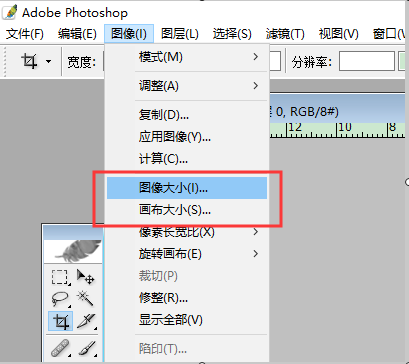
.edit-container {
position: absolute;
left: 0;
right: 0;
top: 0;
bottom: 0;
}
//cropper初始化
this.myRef = React.createRef();
this.myCropper = new Cropper(this.myRef.current, options);
//options配置
const options = {
dragMode: 'move', //使裁剪时图片可拖动
background: false, //因为我们现在是全屏可编辑,需要隐藏掉默认的背景
}
//当然还有许多常见的配置项,如编辑框尺寸比例等,大家可自行查看api
//裁剪保存
save() {
const cropBoxData = this.myCropper.getCropBoxData(); //获取裁剪框数据
const canvasData = this.myCropper.getCanvasData(); //获取图片数据
this.setState({
width: cropBoxData.width,
height: cropBoxData.height,
imgLeft: canvasData.left - cropBoxData.left,
imgTop: canvasData.top - cropBoxData.top,
imgWidth: canvasData.width,
imgHeight: canvasData.height
})
}
这样的话我们就可以完全在自定义的全屏内编辑,保存疗效如下,到这儿我们就完成了第一部份功能,剪裁并保存数据和展示
重点介绍下我们用到的两个api方式getCropBoxData和getCanvasData,getCanvasData是拿来获取图片的实际数据的(当前的宽高,和相对于父元素可视区域的位移偏斜量),getCropBoxData则是获取相对于图片区域的剪裁区相关数据。

这么后续的需求接着来了,我们如何做到二次编辑的时侯,能还原疗效呢,嗯,虽然在上面我们记录裁图数据的时侯,把相应的数据关系再估算一遍就好了,在初始化cropper的options中降低配置
const options = {
dragMode: 'move',
background: false,
//控件初始化后重置相应配置
ready: () => {
const { width, height, imgWidth, imgHeight, imgLeft, imgTop } = this.state;
//根据实际需要出现裁图功能进行定位,此处left和top仅为测试暂时默认值定义
const left = 50;
const top = 50;
this.myCropper.setCanvasData({
width: imgWidth,
height: imgHeight,
left: left,
top: top
});
this.myCropper.setCropBoxData({
left: left - imgLeft,
top: top - imgTop,
width: width,
height: height
})
}
}
this.myCropper=newCropper(this.myRef.current,options);
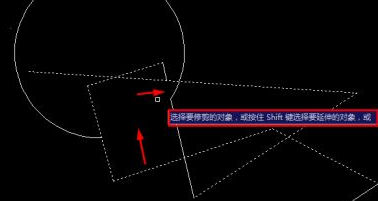
这时侯我们再点击裁图,就完美还原了,右边和左边的间隙就是setCanvasData的top和left,按照实际项目进行调整,setCropBoxData的left和top是相对于cropper-canvas的定位,才有了以上的估算方式。
此时,基本功能到此结束,假如说是应用在h5编辑中,设计到scale缩放的话,相关的数据估算都要算上scale的缩放值哦,不然还会出现展示图片和编辑图片大小不对等的状况。同时还有许多功能就不做展示了,设置剪裁框比列,编辑缩放等,欢迎尝试。
其实了,若果想要保存图片,也有相应的方式四处剪裁图片的数据
this.myCropper.getCroppedCanvas().toDataURL('image/jpeg')
最后,我们可以看见,在整个功能过程中,我们须要的只是剪裁的数据,读写快,也不须要进行额外的图片储存,降低文件服务器储存的开支与优化。









